wps表格怎么添加批注?以下内容主要是针对遇上wps批注怎么设置的问题,我们该怎么处理呢。下面这篇文章将为你提供一个解决思路,希望能帮你解决到相关问题。
wps表格怎么添加批注
1、先选择WPS表格中要添加批注的单元格。
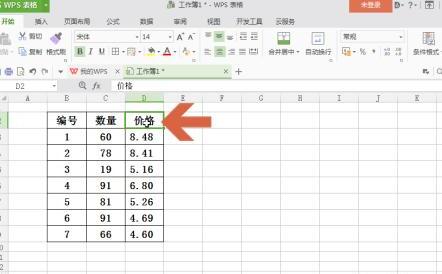
2、点击打开WPS表格的“审阅”这个选项。
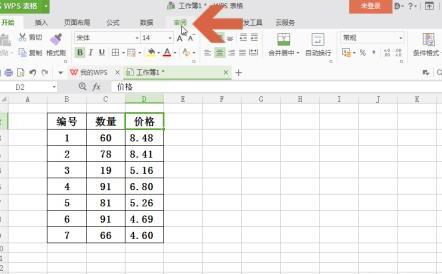
3、点击审阅选项卡中图示的“新建批注”按钮。
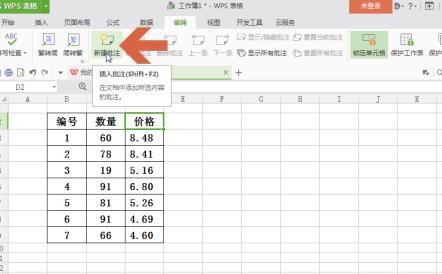
4、点击新建批注按钮后会显示一个批注框,在其中输入批注的内容。
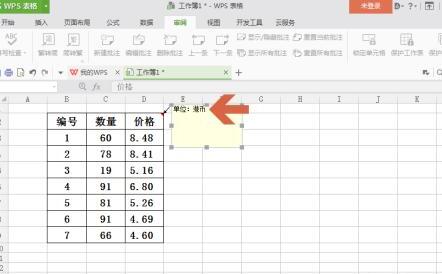
5、输入批注内容后用鼠标点击其他的单元格,添加批注的单元格右上角会显示一个红色的小三角。
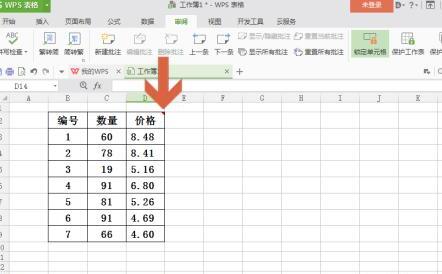
6、将鼠标指向添加批注的单元格后就会自动显示批注。
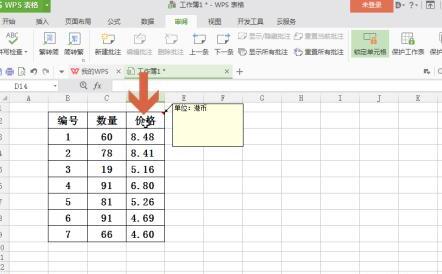
7、如果想删除批注,可选择单元格后点击审阅选项卡中图示的删除批注按钮。
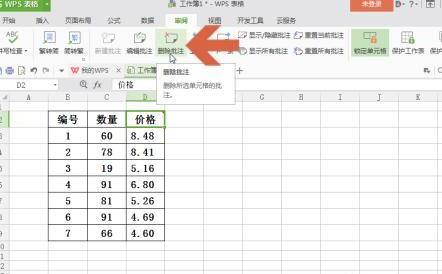
wps批注怎么设置

第一:选择需要添加批注的内容,点击菜单栏“插入”选项。

第二:在“插入”界面下,点击“批注”选项。

第三:在右侧批注框里输入批注内容。
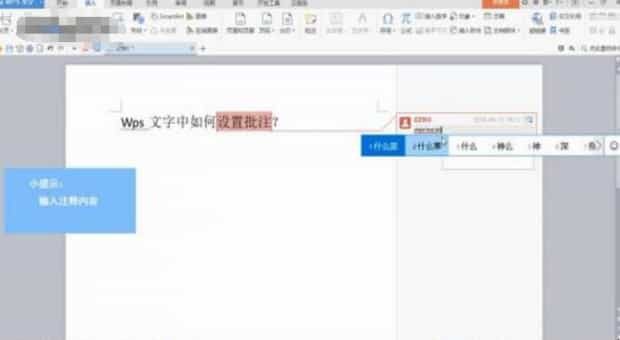
第四:点击批注,可以再次修改批注内容。

第五:点击批注右上角图标,可以对批注进行删除等操作。

关于wps批注怎么设置的全部内容就介绍完了,希望文章能够帮你解决相关问题,更多请关注本站软件栏目的其它相关文章!
